新高値銘柄を表計算ソフトに貼り付ける方法
@cz500c 突然で失礼します。これは、自分でエクセルなんか使って集計なされたのですか
— まに (@busokuten) 2015, 2月 14
エクセルは高いのでLibreOfficeを使っていますが、ほとんど同じ操作です。
手順は大きく分けて3つです。
- ウェブページのデータをコピーして表計算ソフトにペーストする
- 不要な部分を切り捨てる
- ピボットテーブルで集計する
ウェブページのデータをコピーして表計算ソフトにペーストする
まずトレーダーズウェブのページを開きます。
新高値安値銘柄一覧:日本株 - トレーダーズ・ウェブ(株式情報、FX情報)
コピー手順は3つです。
- 新高値一覧表の左上を表示する
- コピー開始ポイントをクリックする
- 一覧表の下までスクロールする
- コピー終了ポイントをシフトキーを押しながらクリックする
- 右クリックメニューからコピーを選ぶ
新高値一覧表のページを表示すれば表の左上は画面内に入っているはずです。
表示URL
http://www.traders.co.jp/domestic_stocks/domestic_market/new_price/new_price.asp
新高値一覧表の左上にある「コード」の「コの字の左半分」を狙ってマウスの左ボタンをクリックします。
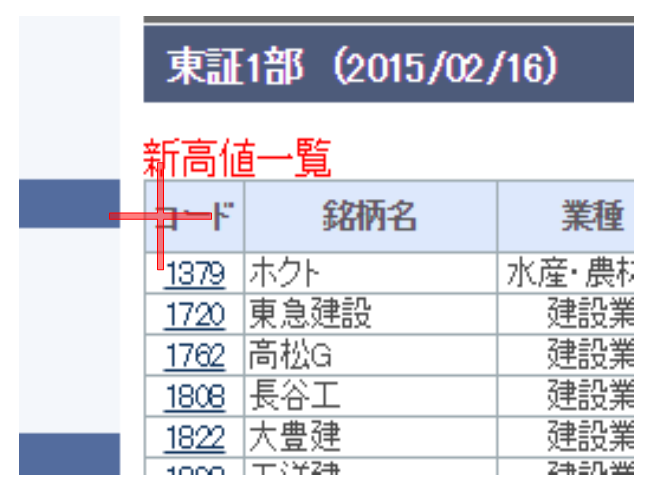
ブラウザで「たったいまここをクリックしました」という表示は全く出ません。確認のしようがありません。
スクロールバーで一覧表の下までスクロールします。表示されているページ内のどこかをクリックしてしまうと「コピー領域の開始位置の指定」が消えてしまうので注意が必要です。マウスホイールでのスクロールはokです。
新高値一覧表の最後の銘柄の行の前回高値更新日の日付の日の数字の下一桁の右半分を狙って「シフトキーを押しながら」クリックします。かなり微妙な位置なのでちょっとぐらいなら左にずれてもいいです。表の右にはみ出る位置をクリックしないように注意しましょう。
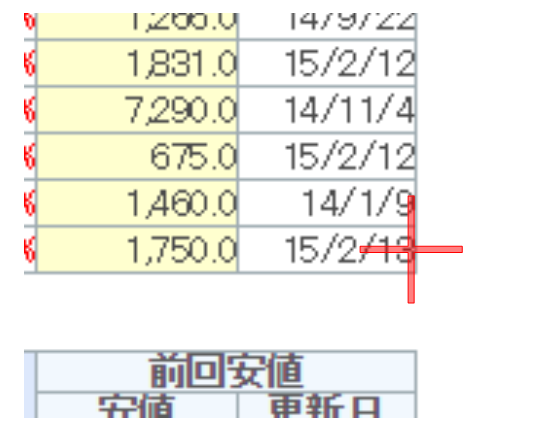
ちょっとずれた場合には選択範囲が少し欠けてしまいます。
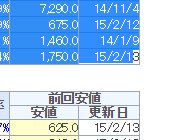 下一桁が欠けている例。
下一桁が欠けている例。
こういうときは「シフトキーを押しながら右矢印キー」を押して範囲を広げます。他の3方向の矢印キーで範囲を調節できます。
うまく範囲選択ができたらクリックボードにコピーします。
- 選択範囲のどこかで右クリックして右クリックメニューからコピーを選ぶ
- ブラウザの編集メニューからコピーを選ぶ
- コントロールキーを押しながらCを押す
どれでも同じです。
表計算ソフト(エクセルとか)を開いて貼り付けたい場所の左上になる予定のセルをクリックしておいてからペーストします。
- 右クリックして右クリックメニューから貼り付け
- 表計算ソフトの編集メニューから貼り付けを選ぶ
- コントロールキーを押しながらVを押す
どれでもだいたい同じです。セルの中に数値を入力する状態で貼り付けるとすごいことになりがちなので、貼り付けたい場所の隣をクリックして矢印キーでひとつ移動してからペーストすると安全です。
不要な部分を切り捨てる
いらないところを捨てるというよりも必要なところだけ切り抜きます。必要なところだけコピーして抜き出したら、ワークシートごと捨てます。
まず最初の銘柄の騰落率のセルをクリックします。数値入力モードになっていないことが重要です。
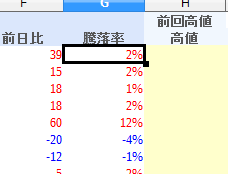
次に
「コントロールキーを押したまま、さらにシフトキーも押しながら、左矢印キーを1回押す」
コントロールキーを押したまま、さらにシフトキーも押しながら、下矢印キーを1回押す」
と操作します。範囲選択してセルの色が変わります。
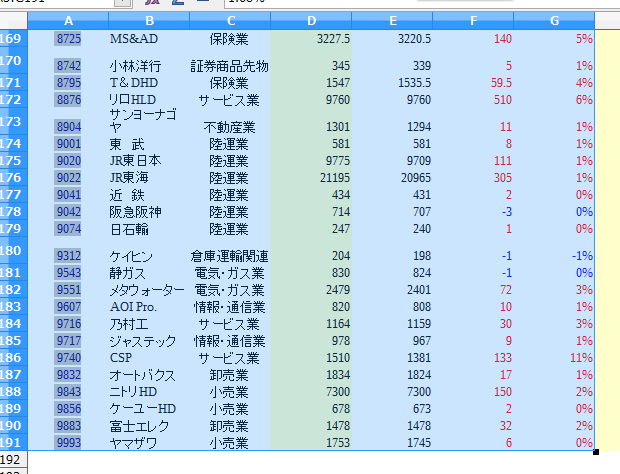
選択中の領域をコピーします。方法は前述のとおりです。ペースト先は蓄積用の別のブックです。ウェブページの内容を貼り付けたブックは必要ないので保存せずに閉じます。
ピボットテーブルで集計する
ピボットテーブルを使う前に、データの名前を付けておくべきです。表の項目名を入力します。
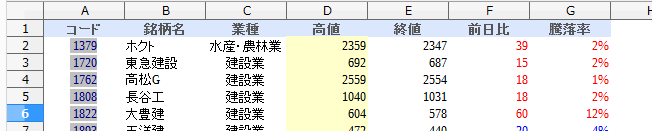
表の上に1行空けて項目名を入力する方法はいろいろありますので割愛。
表のどこかをクリックしていれば、ピボットテーブルの元データとなる対象範囲は自動選択されます。うまく範囲選択してくれないときは「コントロールキーを押しながらシフトキーも押しながら矢印キー」で範囲選択して調節しておきます。
表計算ソフトのメニューからピボットテーブルを作成します。まぁこの辺りは解説サイトがあるので割愛。
ピボットテーブルの使い方 [エクセル(Excel)の使い方] All About
第十六回 「ピボットテーブル」に聞き覚えがないあなた。大変です。 | 本当は怖いExcel(エクセル)の話
ピボットテーブルで業種を行フィールドに入れて、データフィールドに銘柄コードを入れます。銘柄コードのオプションで「合計」から「総数」に変更しておくのがポイントです
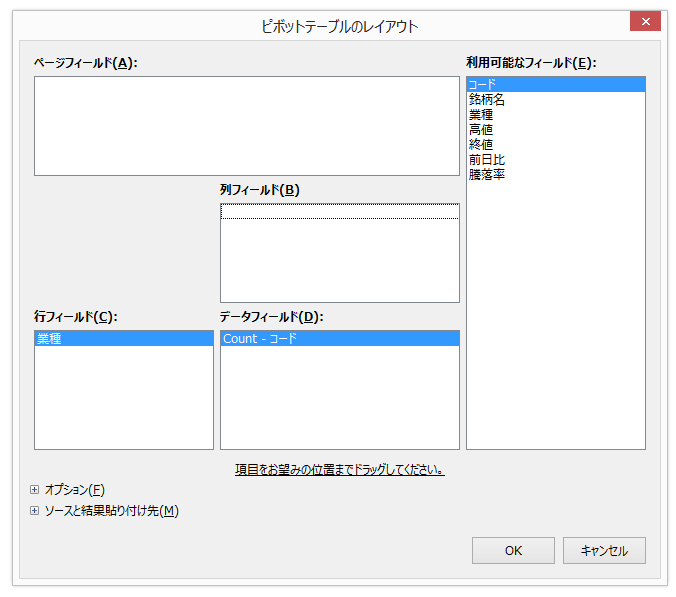
というわけで完成。
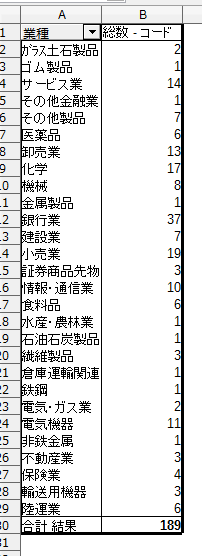
ここまでの操作は慣れた人が実際に操作するとなると1分未満です。Yahoo!ファイナンスの 年初来高値更新:株式ランキング - Yahoo!ファイナンス を表示して四季報で業種を調べても、時間がかかるだけで得られるものは同じです。
もうちょっと頑張るなら、xmlhttprequestしてXML::parserで取り出してmysqlでSQLがどうのこうのをcronで回してphpで出力とかがいいと思います。
それが 年初来高値更新:株式ランキング - Yahoo!ファイナンス なわけですけど。
というわけでちょっといじったデータ。
とファイル http://yahoo.jp/box/Trovct (Yahoo!ボックス)
最近3日の新高値銘柄。33業種別分類。 メガバンクと地銀がすごいけど、実は化学きてる。 pic.twitter.com/ArNWvUoQAQ
— 水野 学 (@cz500c) 2015, 2月 16
化学、仕掛けてない…。余力あったら入ろう。
ちなみにOpenOfficeからLibreOfficeに乗り換えた理由。
今夜もLBR!! | インターネットラジオステーション<音泉>